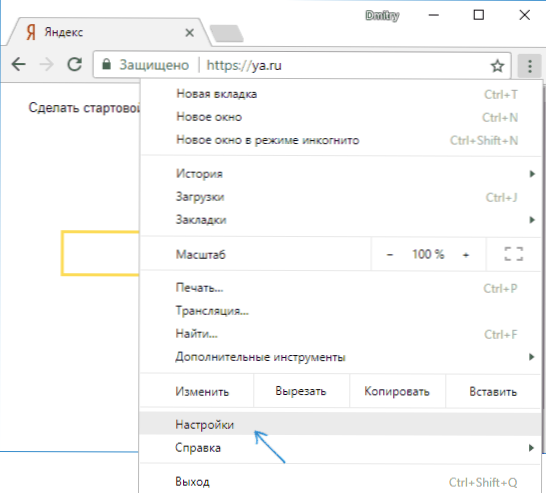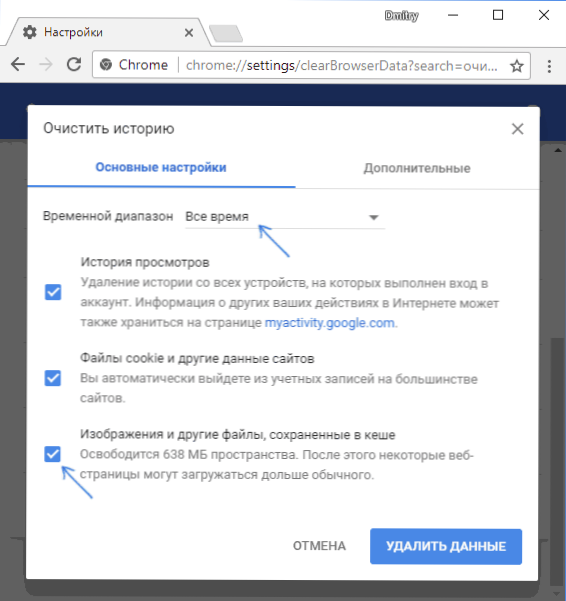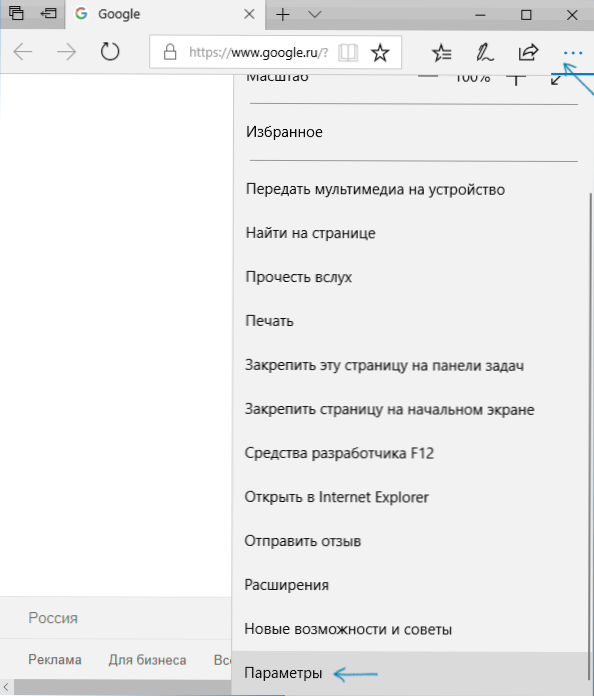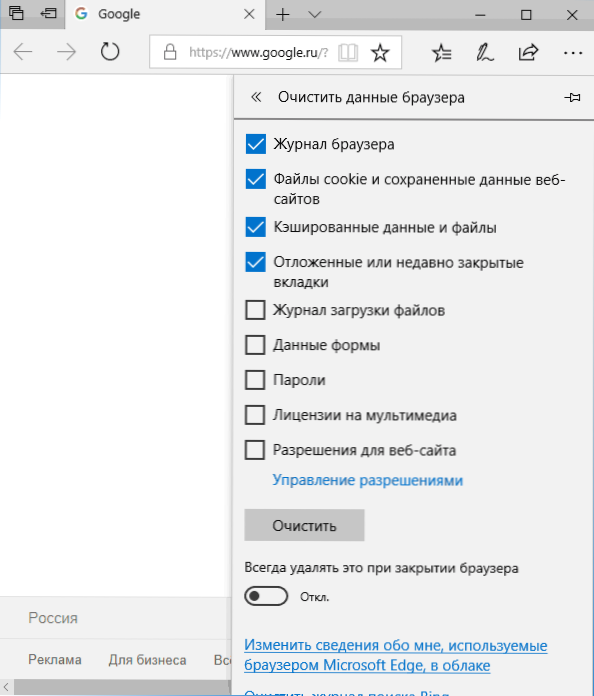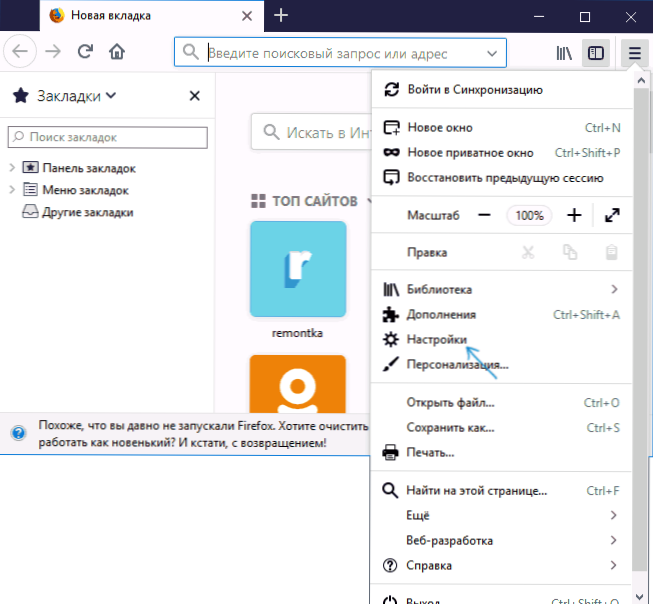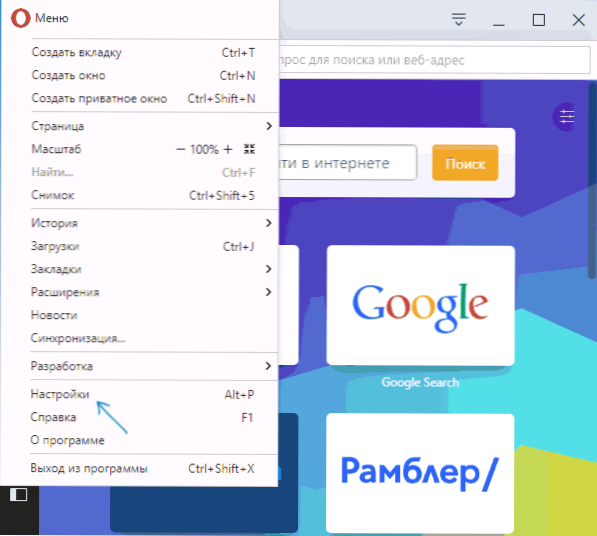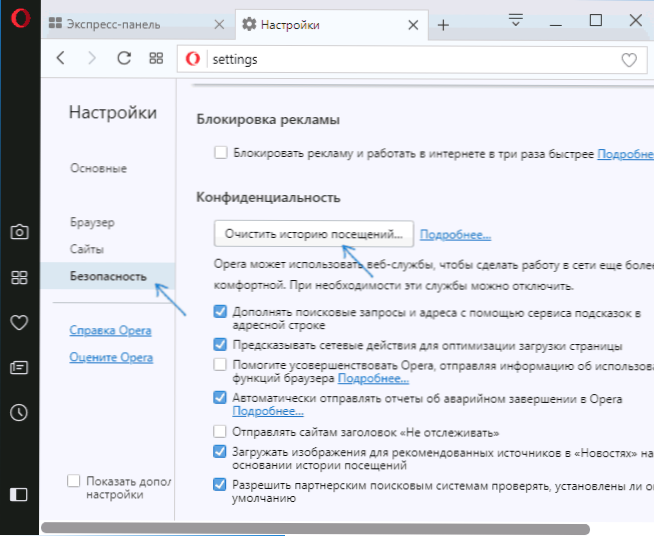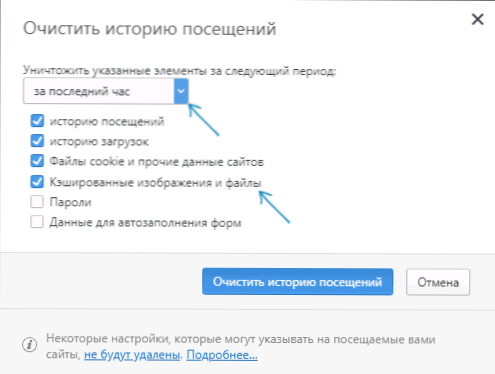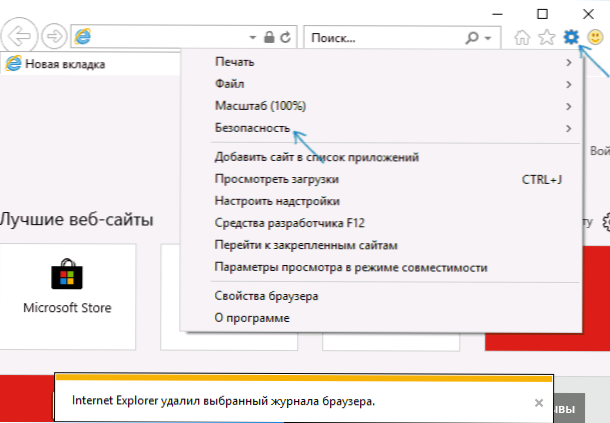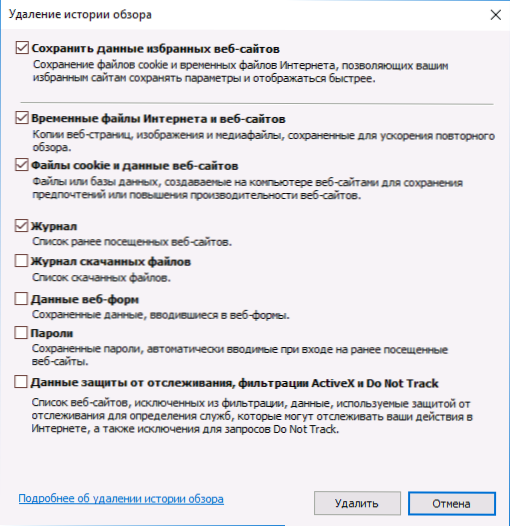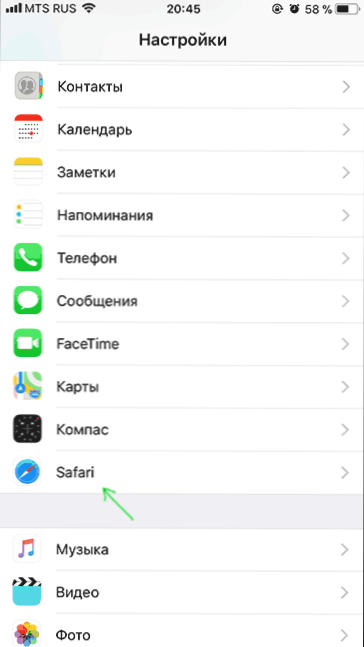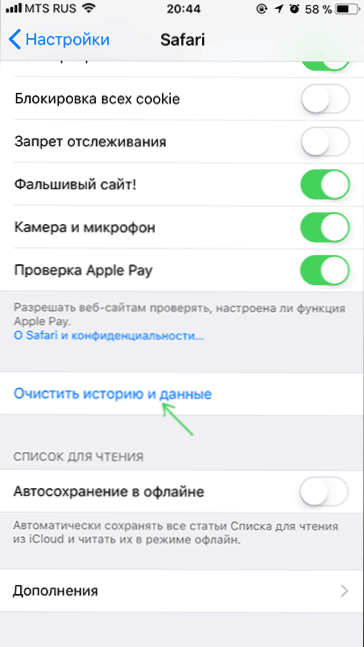Vymazanie vyrovnávacej pamäte prehliadača môže byť potrebné z rôznych dôvodov. Najčastejšie sa to používa vtedy, keď sa objavia určité problémy s zobrazovaním určitých webových stránok alebo ich objavom vo všeobecnosti, niekedy - ak sa prehliadač v iných prípadoch spomalí. Táto príručka obsahuje podrobnosti o vymazaní vyrovnávacej pamäte v prehliadačoch Google Chrome, Microsoft Edge, Browser Yandex, Mozilla Firefox, IE a Opera, ako aj prehliadače na mobilných zariadeniach Android a iOS.
Vymazanie vyrovnávacej pamäte prehliadača môže byť potrebné z rôznych dôvodov. Najčastejšie sa to používa vtedy, keď sa objavia určité problémy s zobrazovaním určitých webových stránok alebo ich objavom vo všeobecnosti, niekedy - ak sa prehliadač v iných prípadoch spomalí. Táto príručka obsahuje podrobnosti o vymazaní vyrovnávacej pamäte v prehliadačoch Google Chrome, Microsoft Edge, Browser Yandex, Mozilla Firefox, IE a Opera, ako aj prehliadače na mobilných zariadeniach Android a iOS.
Čo znamená vyčistenie vyrovnávacej pamäte? - vymazanie alebo odstránenie vyrovnávacej pamäte prehliadača znamená odstránenie všetkých dočasných súborov (stránok, štýlov, obrázkov) av prípade potreby aj nastavenia webových stránok a súborov cookie (cookies), ktoré sú k dispozícii v prehliadači, aby sa urýchlilo načítanie stránok a rýchla autorizácia na webových stránkach, ktoré často navštevujete. , Nemali by ste sa obávať tohto postupu, nebude to mať žiadnu škodu (ak po odstránení súboru cookie budete musieť znova zadať svoje účty na týchto stránkach) a navyše môže pomôcť vyriešiť tieto alebo iné problémy.
Súčasne odporúčam brať do úvahy, že v prehliadači v podstate slúži práve zrýchlenie (udržanie niektorých z týchto miest na počítači), t. J. Samotná vyrovnávacia pamäť nepoškodzuje, ale pomáha pri otváraní webových stránok (a šetrí návštevnosť), a ak v prehliadači nie sú žiadne problémy a na počítači alebo notebooku nie je nadbytočný priestor na disku, nie je nutné vymazať vyrovnávaciu pamäť prehliadača.
- Google Chrome
- Prehliadač Yandex
- Microsoft okraj
- Mozilla firefox
- operný
- Internet Explorer
- Ako vymazať vyrovnávaciu pamäť prehliadača pomocou bezplatného softvéru
- Vymazať vyrovnávaciu pamäť v prehliadačoch pre Android
- Ako vymazať vyrovnávaciu pamäť v zariadeniach Safari a Chrome na zariadeniach iPhone a iPad
Ako vymazať vyrovnávaciu pamäť v prehliadači Google Chrome
Ak chcete vymazať vyrovnávaciu pamäť a ďalšie dáta uložené v Google Chrome, postupujte nasledovne.
- Prejdite do nastavení prehliadača.
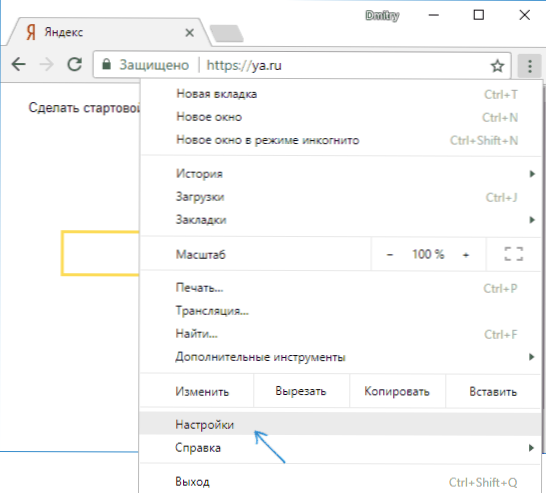
- Otvoriť pokročilé nastavenia (smeruje nadol) a v "súkromia a bezpečnosti", na tlačidlo "Vymazať históriu." Alebo, čo je rýchlejší, stačí zadať do vyhľadávacieho poľa v hornej časti nastavení a požadovanú položku.

- Vyberte, ktoré údaje a pre ktoré obdobie chcete odstrániť, a kliknite na položku "Vymazať údaje".
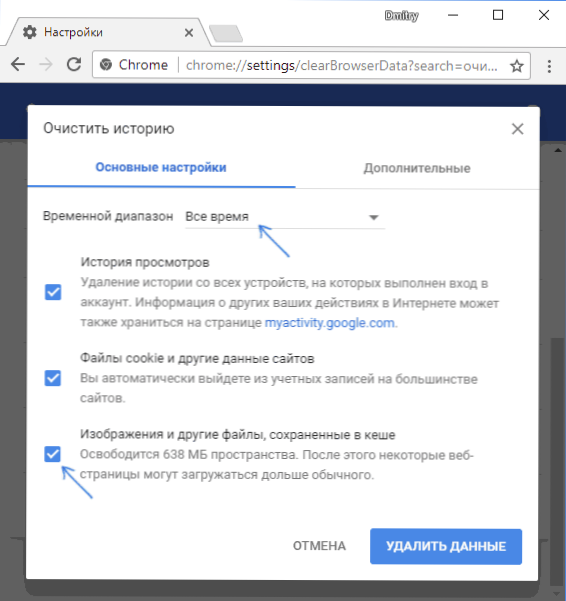
V tejto vyrovnávacej čistiace chrómované: Ako vidíte, všetko je veľmi jednoduché.
Vymazanie vyrovnávacej pamäte v prehliadači Yandex
Podobne, vymazanie vyrovnávacej pamäte sa vyskytuje v populárnom prehliadači Yandex.
- Prejdite na nastavenia.

- V dolnej časti stránky s nastaveniami kliknite na položku Rozšírené nastavenia.
- V časti Osobné informácie kliknite na položku Vymazať históriu sťahovania.
- Vyberte údaje (najmä "Súbory, ktoré sú uložené vo vyrovnávacej pamäti), ktoré chcete vymazať (rovnako ako doba, po ktorú majú obsahovať vymazávanie) a potom kliknite na tlačidlo" Vymazať históriu. "

Proces je dokončený, nadbytočné údaje Yandex Browser bude odstránený z vášho počítača.
Microsoft okraj
Vymazanie vyrovnávacej pamäte v prehliadači Microsoft Edge v systéme Windows 10 je ešte jednoduchšie ako predchádzajúce opísané:
- Otvorte možnosti prehliadača.
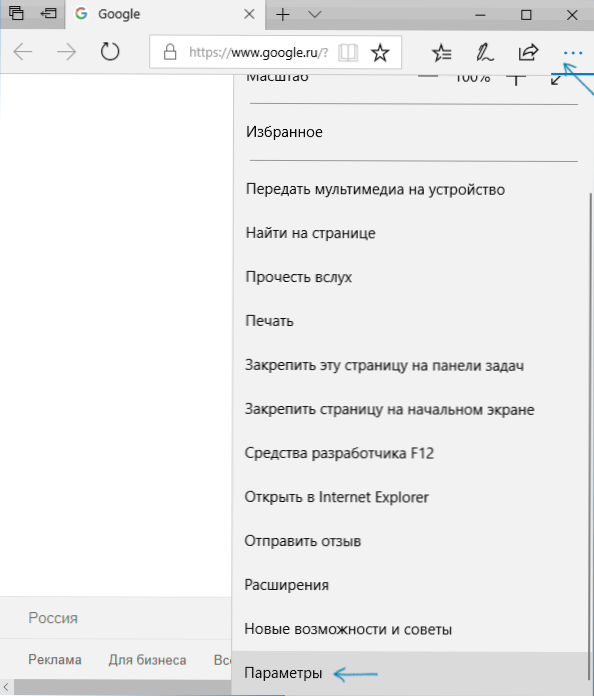
- V časti Vymazať údaje prehliadača kliknite na položku Vybrať, čo chcete vymazať.
- Ak chcete vymazať vyrovnávaciu pamäť, použite položku "Cachované údaje a súbory".
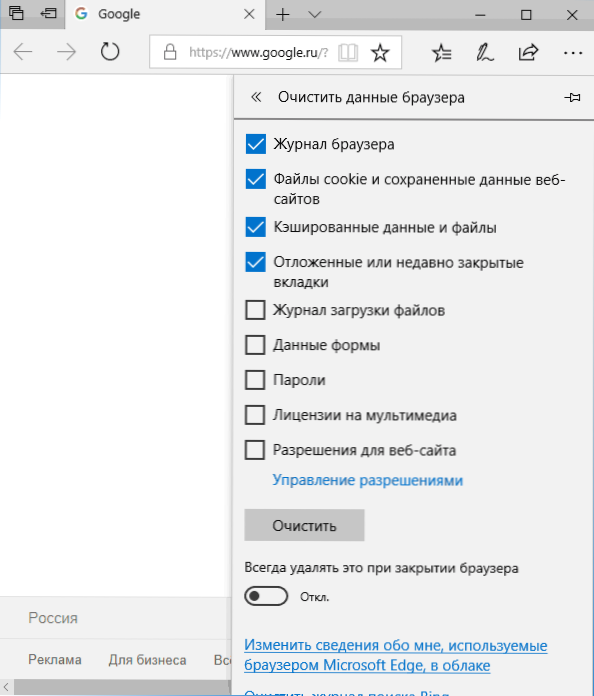
Ak je to potrebné, v tej istej sekcii parametrov môžete po ukončení prehliadača povoliť automatické čistenie vyrovnávacej pamäte Microsoft Edge.
Ako odstrániť vyrovnávaciu pamäť prehliadača Mozilla Firefox
Nasleduje opis vymazania vyrovnávacej pamäte v najnovšej verzii Mozilla Firefox (Quantum), ale v podstate rovnaké akcie boli v predchádzajúcich verziách prehliadača.
- Prejdite do nastavení prehliadača.
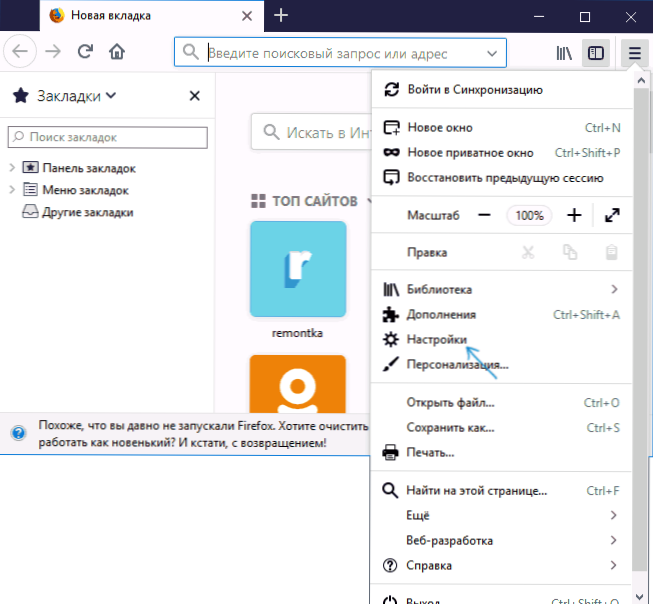
- Otvorte nastavenia zabezpečenia.
- Ak chcete odstrániť vyrovnávaciu pamäť, v sekcii Obsah webového obsahu v archíve kliknite na tlačidlo Vymazať teraz.

- Ak chcete odstrániť súbory cookie a ďalšie údaje lokality, kliknite na tlačidlo "Vymazať všetky údaje".
Rovnako ako v prehliadači Google Chrome vo Firefoxe môžete jednoducho do vyhľadávacieho poľa (ktoré sa nachádza v nastaveniach) jednoducho napísať slovo "Vymazať", aby ste rýchlo vyhľadali požadovanú položku.
operný
Proces vymazávania vyrovnávacej pamäte sa trochu líši aj v operácii:
- Otvorte nastavenia prehliadača.
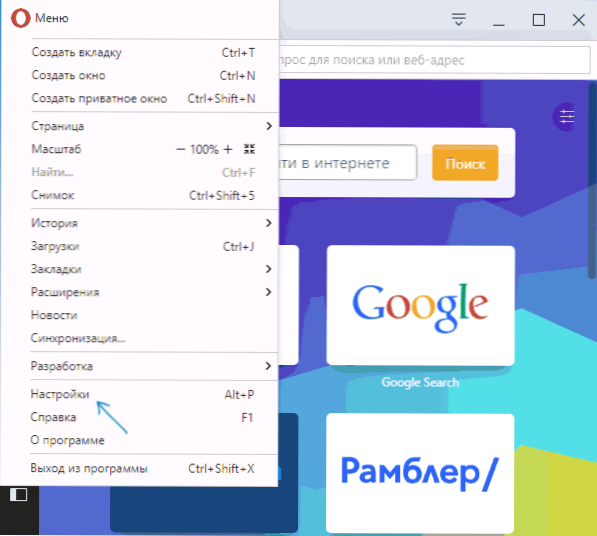
- Otvorte podsekciu Zabezpečenie.
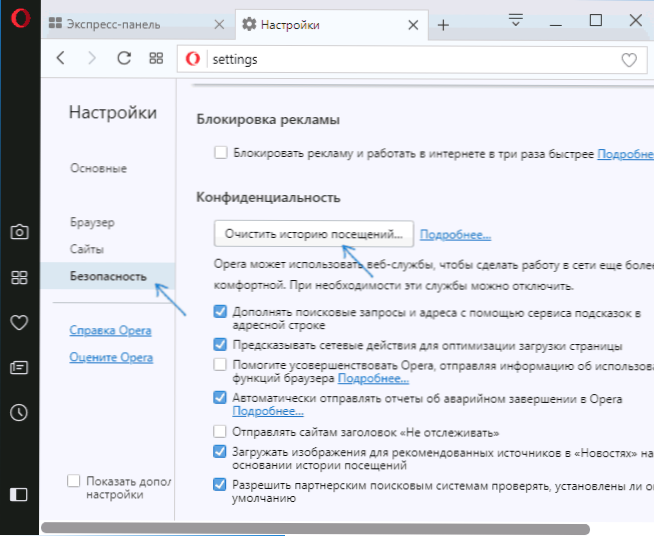
- V časti Ochrana osobných údajov kliknite na položku Vymazať históriu návštevníkov.
- Vyberte obdobie, na ktoré chcete vymazať vyrovnávaciu pamäť a údaje, ako aj samotné údaje, ktoré chcete odstrániť. Ak chcete vymazať celú vyrovnávaciu pamäť prehliadača, zvoľte možnosť "hneď od začiatku" a začiarknite položku "Cachované obrázky a súbory".
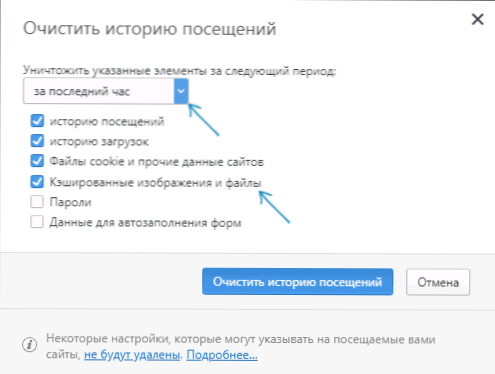
V operačnom systéme Opera je tiež vyhľadávanie nastavení a navyše ak kliknete na panel Opera v pravom hornom rohu tlačidla nastavení, existuje samostatná položka na rýchle otvorenie čistenia údajov prehliadača.
Internet Explorer 11
Vymazanie vyrovnávacej pamäte v programe Internet Explorer 11 v systémoch Windows 7, 8 a Windows 10:
- Kliknite na tlačidlo nastavenia, otvorte sekciu Zabezpečenie a v ňom - "Odstrániť históriu prehliadania".
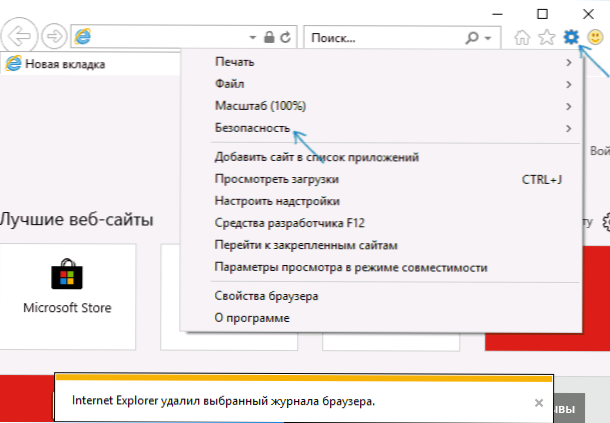
- Uveďte, ktoré údaje by sa mali vymazať. Ak chcete odstrániť iba vyrovnávaciu pamäť, začiarknite políčko "Dočasné súbory z Internetu a webových stránok" a tiež zrušte začiarknutie políčka "Uložiť údaje vybraných webových stránok".
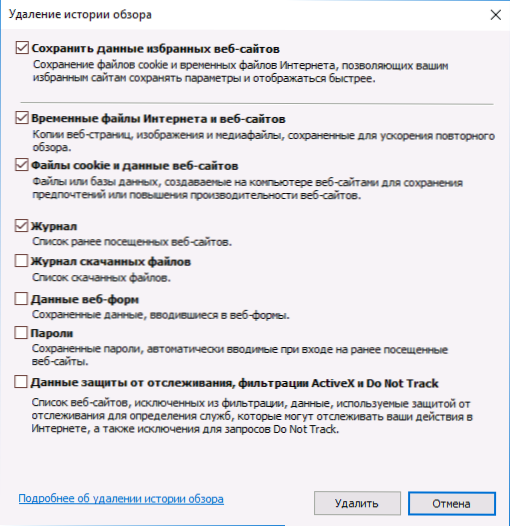
Po dokončení kliknite na tlačidlo Odstrániť pre vymazanie vyrovnávacej pamäte IE 11.
Vymazanie vyrovnávacej pamäte prehliadača pomocou bezplatného softvéru
Existuje mnoho voľných programov, ktoré môžu vymazať vyrovnávaciu pamäť naraz vo všetkých prehliadačoch (alebo takmer všetky). Jeden z najpopulárnejších z nich je bezplatný CCleaner.
Vymazanie vyrovnávacej pamäte prehliadača sa vyskytuje v časti "Čistenie" - "Windows" (pre zabudované prehliadače Windows) a "Čistenie" - "Aplikácie" (pre tretie strany).
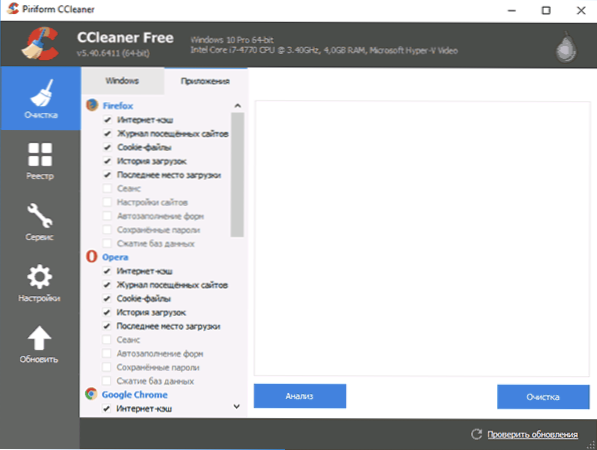
A to nie je jediný takýto program:
- Kde stiahnuť a ako používať CCleaner na čistenie počítača z nepotrebných súborov
- Najlepšie programy na čistenie počítača od odpadu
Vymazanie vyrovnávacej pamäte prehliadača na zariadení Android
Väčšina používateľov Android používa prehliadač Google Chrome a vyčistí vyrovnávaciu pamäť, pretože je veľmi jednoduchá:
- Otvorte nastavenia prehliadača Google Chrome a potom v sekcii Rozšírené kliknite na položku Osobné údaje.

- V dolnej časti stránky možností osobných údajov kliknite na položku Vymazať históriu.

- Vyberte, čo chcete odstrániť (vymazanie vyrovnávacej pamäte - "Obrázky a ďalšie súbory uložené v vyrovnávacej pamäti" a kliknite na položku "Vymazať údaje").
Pre ostatné prehliadače, v ktorých nemôžete nájsť položku na vymazanie vyrovnávacej pamäte v nastaveniach, môžete použiť túto metódu:
- Prejdite na nastavenia aplikácie pre systém Android.
- Vyberte prehliadač a kliknite na položku "Pamäť" (ak existuje, v niektorých verziách systému Android to nie je a môžete okamžite prejsť na krok 3).
- Kliknite na tlačidlo Vymazať vyrovnávaciu pamäť.
Ako vymazať vyrovnávaciu pamäť prehliadača v zariadeniach iPhone a iPad
Zariadenia Apple iPhone a iPad zvyčajne používajú program Safari alebo rovnaký prehliadač Google Chrome.
Ak chcete vymazať vyrovnávaciu pamäť Safari pre systém iOS, postupujte nasledovne:
- Prejdite na položku Nastavenia a na hlavnej stránke s nastaveniami nájdite položku "Safari".
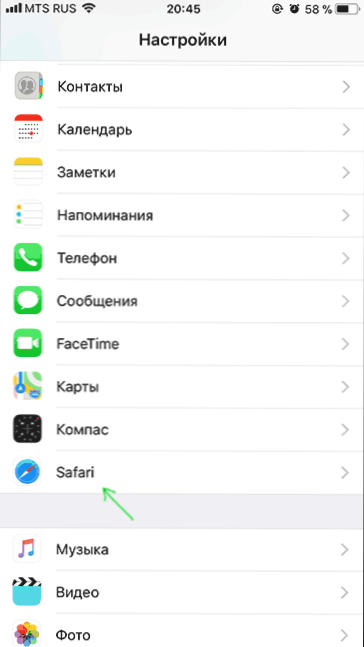
- V dolnej časti stránky nastavení prehliadača Safari kliknite na položku Vymazať históriu a údaje.
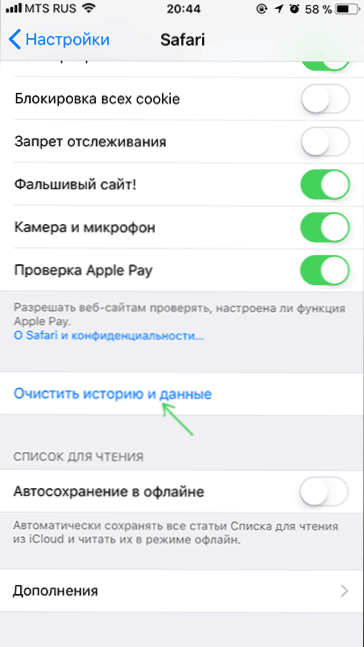
- Potvrďte čistenie údajov.
Vymazanie vyrovnávacej pamäte prehliadača Chrome pre systém iOS sa uskutočňuje rovnakým spôsobom ako v systéme Android (popísaný vyššie).
Toto končí pokyny, dúfam, že v ňom nájdete to, čo je potrebné. A ak nie, potom vo všetkých prehliadačoch vyčistené dáta sú čistené približne rovnakým spôsobom.